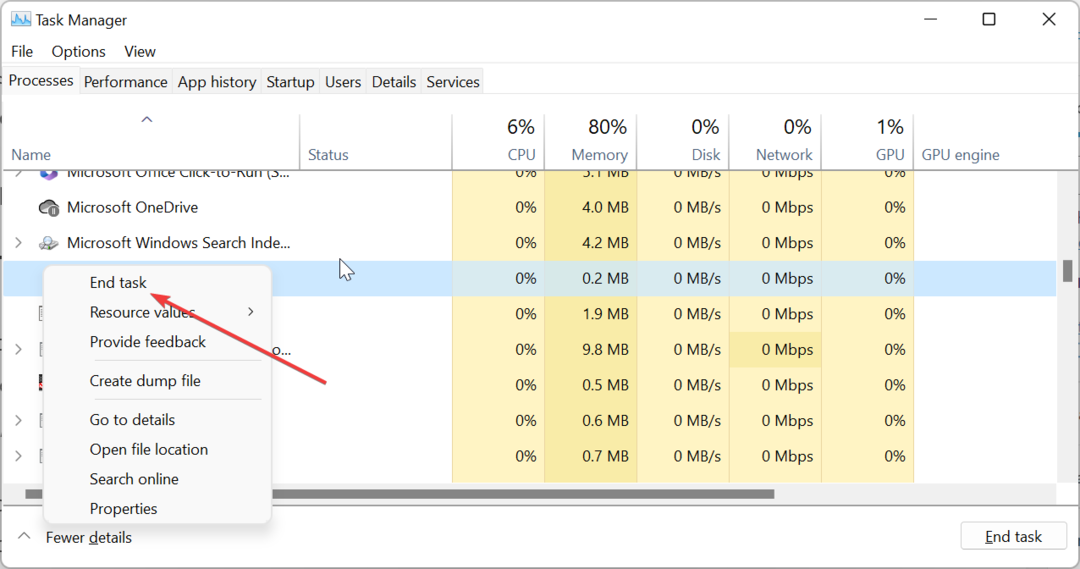- Windows 10 Packet Monitor или Pktmon е инструмент за наблюдение в реално време, който е включен в Актуализация за Windows 10 октомври 2018 г.
- Описанието му от Command Prompt го нарича Разширено улавяне на пакети и събиране на събития но по-честото му описание би било a пакет за снифър.
- Ако трябва да знаете повече за инструментите на Windows 10, мястото, от което да започнете, ще бъде нашето Раздел Windows 10 Tools.
- Имаме много ръководства за софтуер или хардуер. Разгледайте ги в нашия Център за технически уроци.

Този софтуер ще поддържа драйверите ви работещи, като по този начин ви предпазва от често срещани компютърни грешки и отказ на хардуер. Проверете всичките си драйвери сега в 3 лесни стъпки:
- Изтеглете DriverFix (проверен файл за изтегляне).
- Щракнете Започни сканиране за да намерите всички проблемни драйвери.
- Щракнете Актуализиране на драйвери за да получите нови версии и да избегнете неизправности в системата.
- DriverFix е изтеглен от 0 читатели този месец.
Windows 10 Packet Monitor или Pktmon е инструмент за наблюдение в реално време, който е включен в Актуализация за Windows 10 октомври 2018 г.. Неговото описание от Командния ред нарича това Разширено улавяне на пакети и събиране на събития но по-честото му описание би било a пакет за снифър.
Как мога да използвам Packet Monitor в Windows 10?
За да стартирате Packet Monitor, първо трябва да отворите прозореца на командния ред.
1. Натиснете Ctrl + R, за да отворите Run и въведете cmd, след това натиснете Enter или щракнете върху бутона OK.

2. Докато сте в командния ред, въведете pktmon.exe и натиснете Enter.

3. Ще видите списък с възможни команди. Ако не сте запознати с тях, можете да използвате командата за помощ. Въведете pktmon име на командата помогне. Например pktmon старт помощ ще ви покаже цялото описание на командата, както е на снимката по-долу.

Някои полезни командни редове на Pktmon
1. За да филтрирате порт за пакети, можете да използвате pktmon добавяне на филтър -p [порт]команда за всеки порт, който искате да наблюдавате. Например, pktmon филтър добави -p 80 ще филтрирайте 80 порта.
2. За да стартирате мониторинг тип пакети pktmon start –etw -m в реално време.
3. за спиране на типа мониторинг pktmon спиране.
След като сте спрели мониторинга, отчетът се съхранява във файла PktMon.etl. За да прочетете това, вие или изтегляте и инсталирате Microsoft Network Monitor, или можете да преобразувате това в текстов файл.
За да направите това, напишете pktmon формат PktMon.etl -o reportlog.txt.
Моля, оставете ни вашите коментари в раздела по-долу.